Tutorial kali ini ialah cara bagi meletakkan warna atau background pada posting.Mungkin kita ingin highlightkan bahagian tertentu atau keseluruhan paparan pada posting dengan warna dan juga berlatarbelakang dengan imej.
Caranya:
Selepas membuat posting masukkan kod seperti dibawah:
(dengan meletakkan dipermulaan diakhir teks pada posting yang hendak diletak background)
seperti dibawah
<div style="background:#33CCFF; padding:4px 7px 4px 7px;">
Masukkan kandungan teks artikel disini
</div>
Masukkan kandungan teks artikel disini
</div>
Bahagian teks berwarna merah diletakkan pada permulaan posting
Bahagian warna hijau pula diletakkan pada penghabisan posting
dan dimasukkan pada mode edit HTML
contoh seperti imej dibawah yang bertulisan warna biru
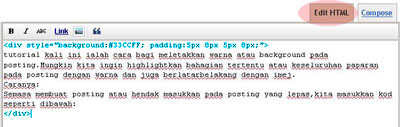
Untuk meletakkan background pada posting:
<div style="background:url(Letakkan url imej disini) no-repeat;">
Masukkan kandungan teks artikel disini
</div>
# gantikan dengan url imej yang telah diupload ke photobucket,tinypic dan sebagainya seperti contoh dibawah.
Jika menggunakan latarbelakang dengan corak/pattern yang kecil gantikan no-repeat kepada repeat.
KOD DAN BENTUK
<div style="background: #99FFCC; padding: 5px 8px;">
Masukkan kandungan teks artikel disini</div>Background dengan border
#Tukarkan warna kod background dan border mengikut kesesuaian
<div style="background: #99FFCC; border: 2px dashed #FFCC00; padding: 5px 8px;">
Masukkan kandungan teks artikel disini</div><div style="background: #99FFCC; border: 2px dotted #FFCC00; padding: 5px 8px;">
Masukkan kandungan teks artikel disini</div><div style="background: #99FFCC; border: 5px ridge #FFCC00; padding: 5px 8px;">
Masukkan kandungan teks artikel disini</div><div style="background: #99FFCC; border: 3px double; padding: 5px 8px;">
Masukkan kandungan teks artikel disini</div><div style="background: #99FFCC; padding: 5px 8px;-webkit-border-radius: 10px;
-moz-border-radius: 10px;
border-radius: 10px;">
Masukkan kandungan teks artikel disini</div>
-moz-border-radius: 10px;
border-radius: 10px;">
Masukkan kandungan teks artikel disini</div>
<div style="background: #99FFCC; padding: 5px 8px;-webkit-border-radius: 36px 12px;
-moz-border-radius: 26px 8px;
border-radius: 26px 8px;">Masukkan kandungan teks artikel disini</div>
<div style="background: #99FFCC; padding: 5px 8px;-webkit-border-top-left-radius: 10px;
-webkit-border-top-right-radius: 10px;
-moz-border-radius-topleft: 10px;
-moz-border-radius-topright: 10px;
border-top-left-radius: 10px;
border-top-right-radius: 10px;">
Masukkan kandungan teks artikel disini</div>Background dengan imej
<div style="background:url(https://blogger.googleusercontent.com/img/b/R29vZ2xl/AVvXsEiNYFECHX9DbmwEkNO4PkQYxfrJPVRuuX3zXuPTP5KPOX9LwFf_-O2nFKsesO40hyphenhypheno6kswlbhkbBdmDJPJ4y6SRttN91J4nktVezvWQeBGe5EwJwZiPaHh4XWEw31FYqAr_YYIIzK9f9Jk/s1600/1484.png) repeat;">
Masukkan kandungan teks artikel disini
</div><div style="background:url(https://blogger.googleusercontent.com/img/b/R29vZ2xl/AVvXsEjcdWPiapwoWb7pWcHeswaBd6gl2huNmNNwBKw7aOUrIbBgoDM85dtHtOCRAzp1oM6SaPlDngXKUgPw1cqwoQhAUIOw4K-Q6_yAQTO_xRuWI08P47qGAQZu53Ky4Tl-NsFoQ4tnvcILYyw/s1600/bunga.JPG) no-repeat;border: 2px solid; padding: 20px;background-position:right bottom">
Masukkan kandungan teks artikel disini
</div>Untuk meletak imej pada sudut tertentu masukkan kod background-position:right bottom.seperti contoh diatas gambar bunga diletakkan dibahagian hujung bawah
background position yang lain:
- left top
- left center
- left bottom
- right top
- right center
- center top
- center center
- center bottom





No comments:
Post a Comment